O Excel é uma ferramenta versátil, mas por vezes podem aparecer pequenos erros nas fórmulas que são indesejáveis aquando da impressão. Por exemplo, se o valor de erro "#NV" for apresentado, isso pode estragar a impressão dos seus dados. Neste guia, aprenderá a ocultar eficazmente esses valores de erro no Excel, de modo a que apenas as informações relevantes sejam visíveis aquando da impressão.
Principais conclusões
- Os valores de erro no Excel, como "#NV", podem causar distração durante a impressão.
- Pode ocultar facilmente os valores de erro através das definições no esquema da página.
- É possível apresentar os valores de erro em branco ou como pretendido.
Instruções passo a passo
Para ocultar valores de erro ao imprimir no Excel, siga estes passos simples. Pode ver o respetivo resultado imediatamente se aplicar as opções correspondentes.
Em primeiro lugar, abra o ficheiro Excel no qual são apresentados os valores de erro. Para reconhecer o erro, percorra os seus dados até encontrar um valor de erro como "#NV". Este é o primeiro passo para compreender o que pretende melhorar.
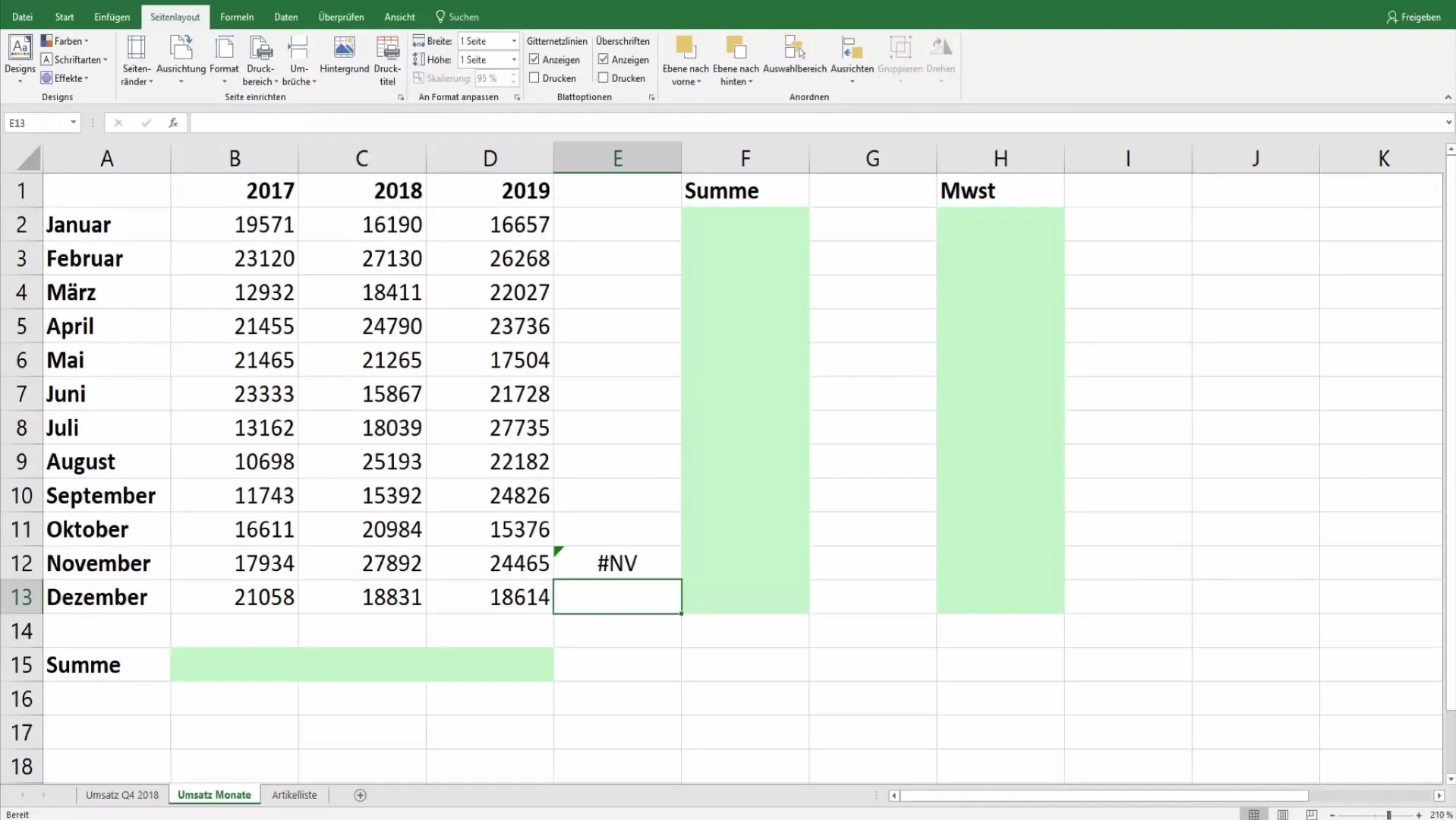
Agora, deve passar para o menu "Estrutura da página". Para o fazer, clique em "Apresentação da página" na barra de menu superior. Esta opção é crucial, uma vez que as definições para a apresentação da impressão estão localizadas aqui.
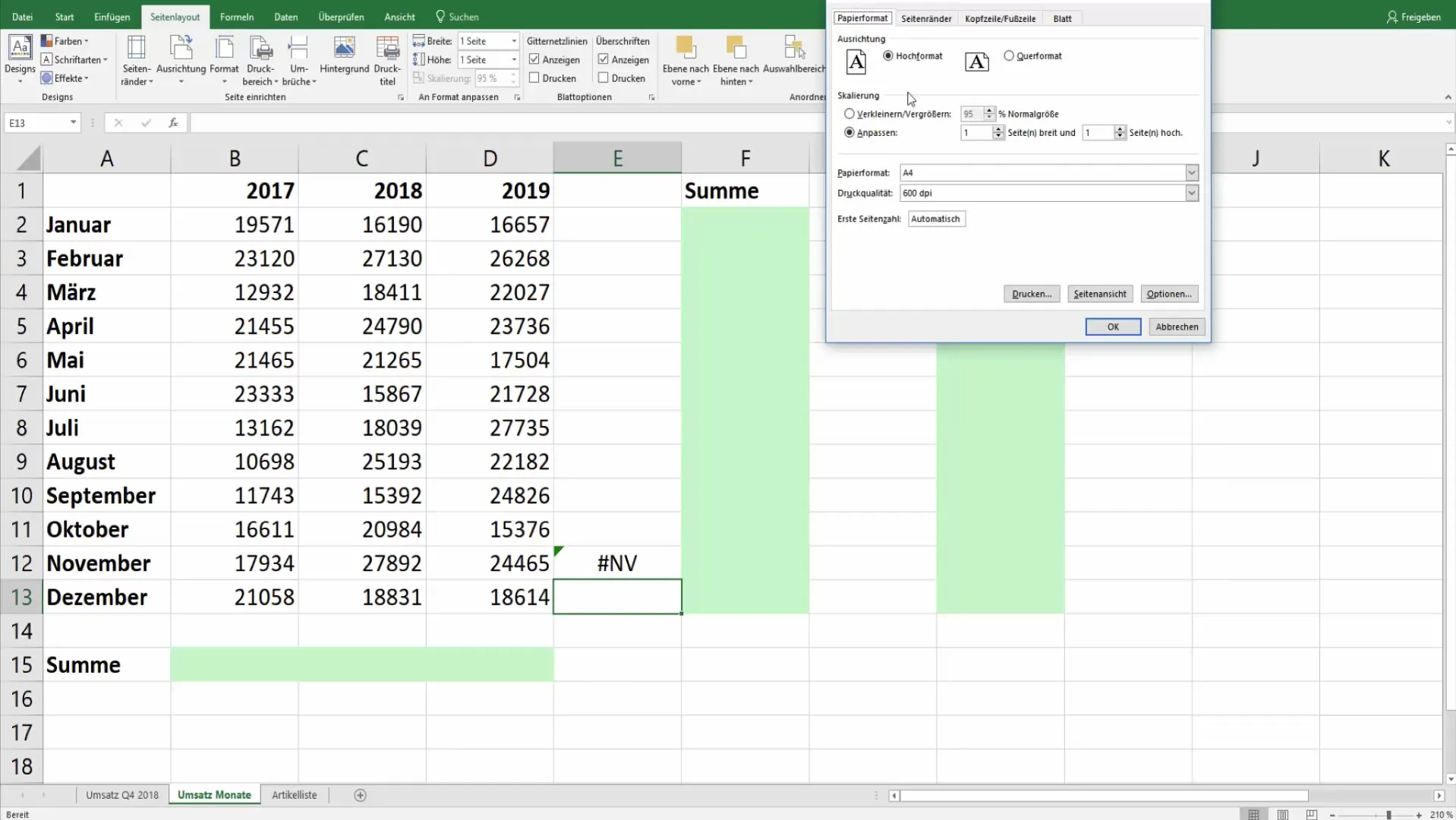
Assim que tiver mudado para o menu de apresentação da página, procure o grupo "Configurar página". Aqui tem a opção de personalizar várias opções de apresentação. Clique em "Página" para aceder às opções específicas.
Na janela de diálogo que se abre, verá várias opções para ajustar a página. Concentre-se no separador "Valores de erro". Aqui pode alterar a definição da forma como os valores de erro são apresentados antes da impressão.
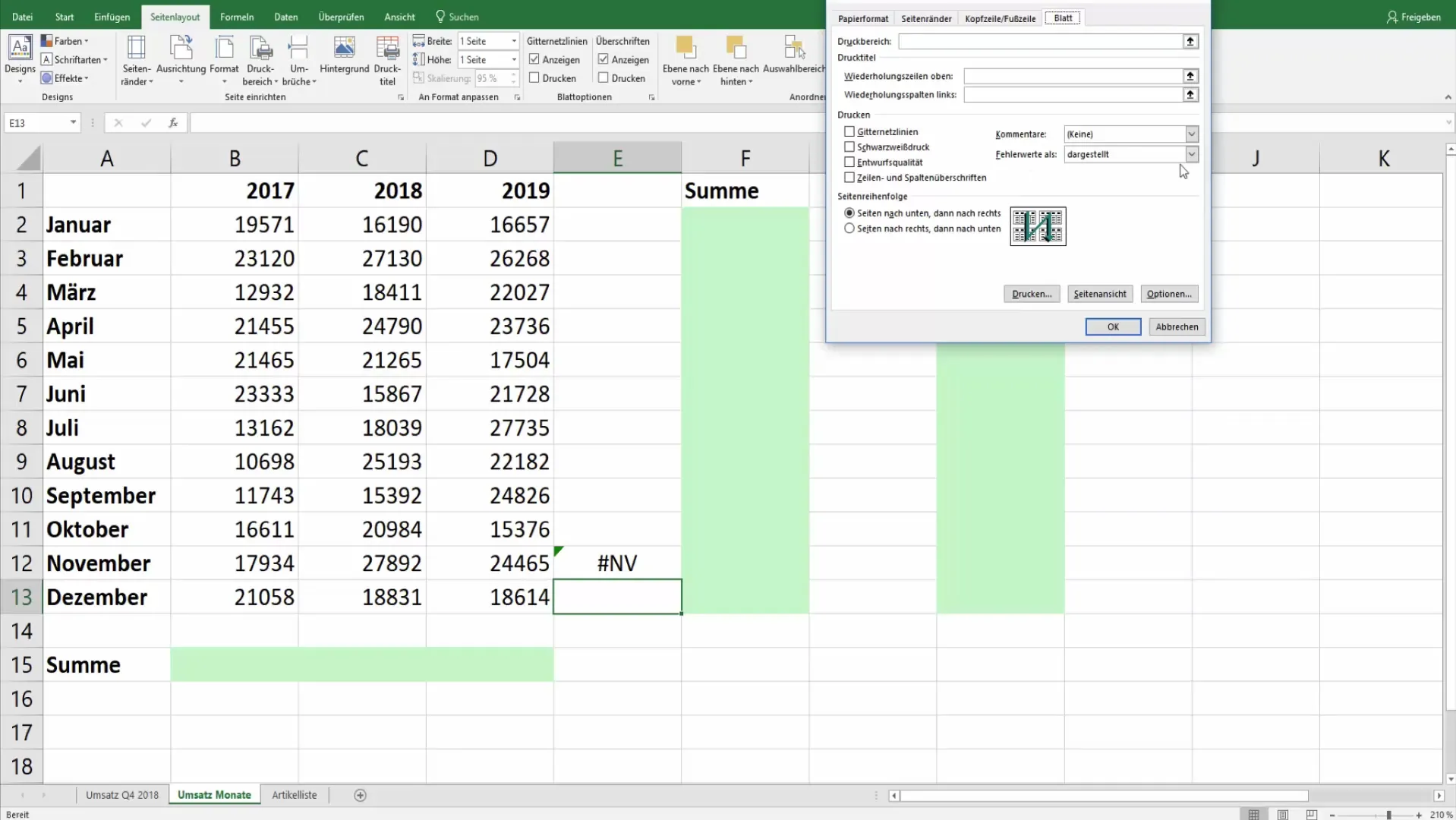
Tem agora duas opções para ocultar os valores de erro: Pode selecionar "em branco" se pretender simplesmente ocultar os erros, ou escolher uma apresentação diferente consoante as suas necessidades. Neste caso, selecionar "em branco".
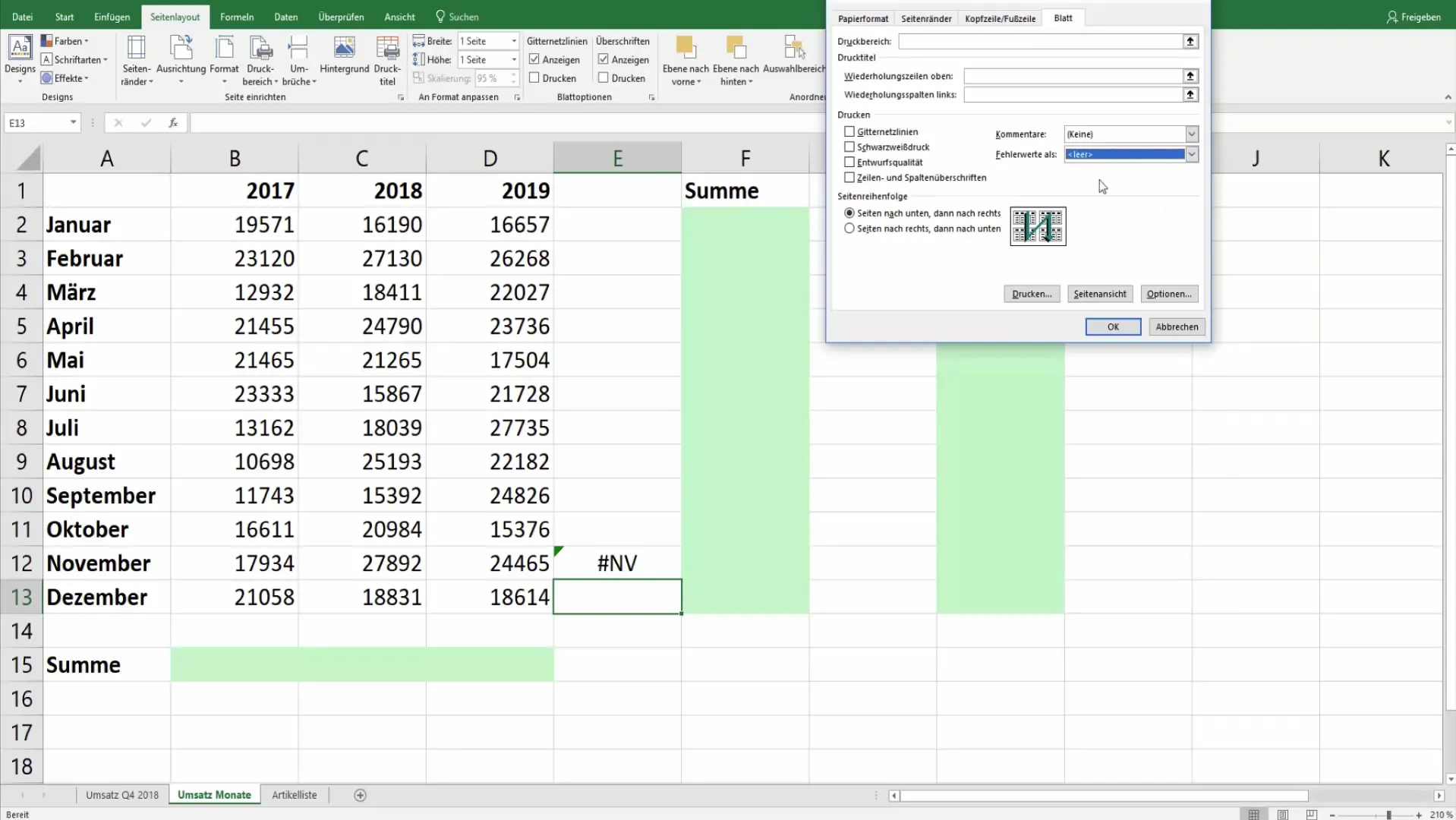
Depois de ter efectuado todas as configurações, pode agora imprimir o documento. Para o fazer, basta premir a combinação de teclas "Ctrl + P". Verá que os valores de erro já não são visíveis, o que o ajudará a apresentar as suas informações.
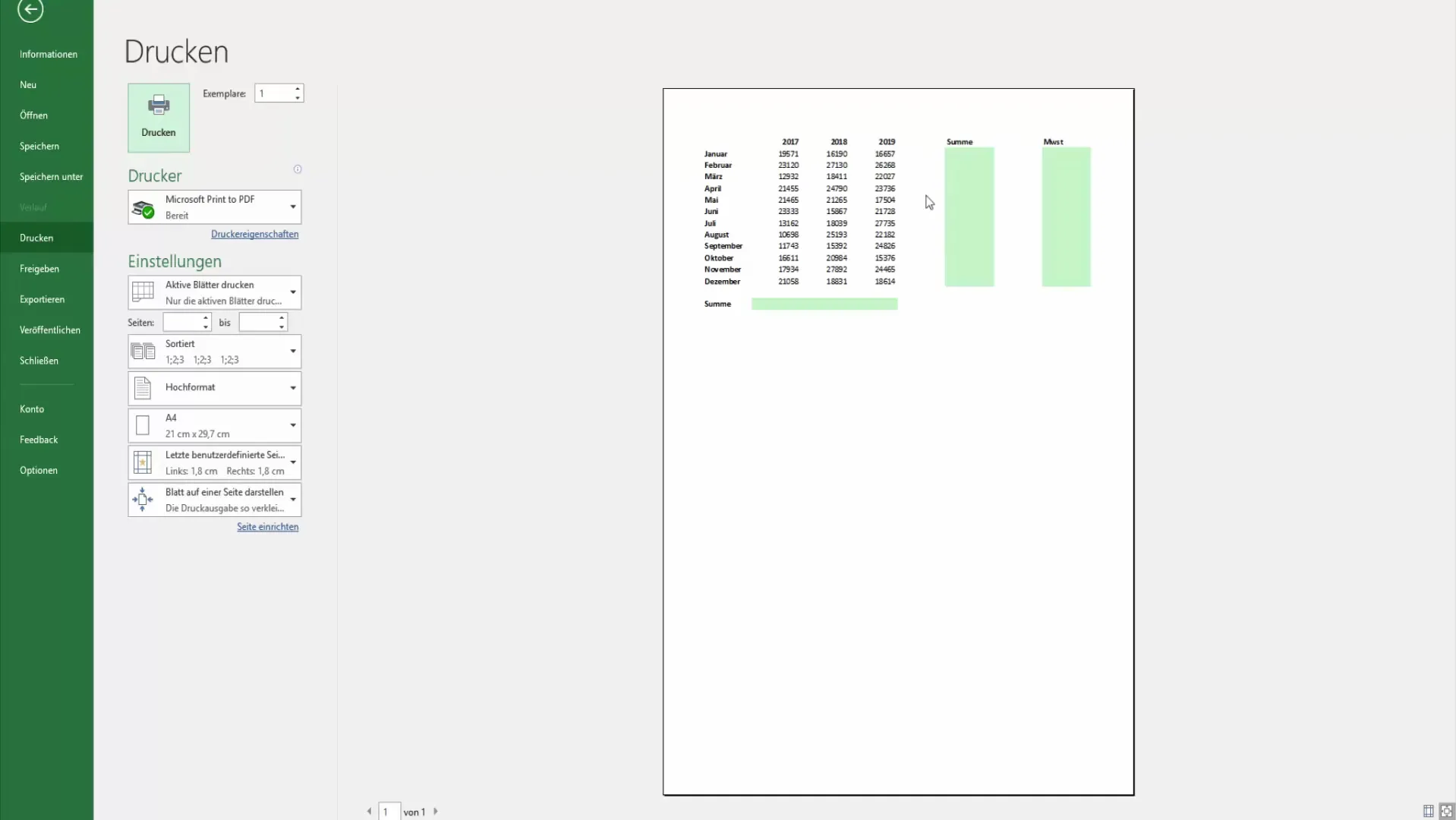
É importante notar que o valor do erro ainda está presente na tabela, mas não é apresentado aquando da impressão. Isto garante uma apresentação limpa e profissional das suas páginas impressas.
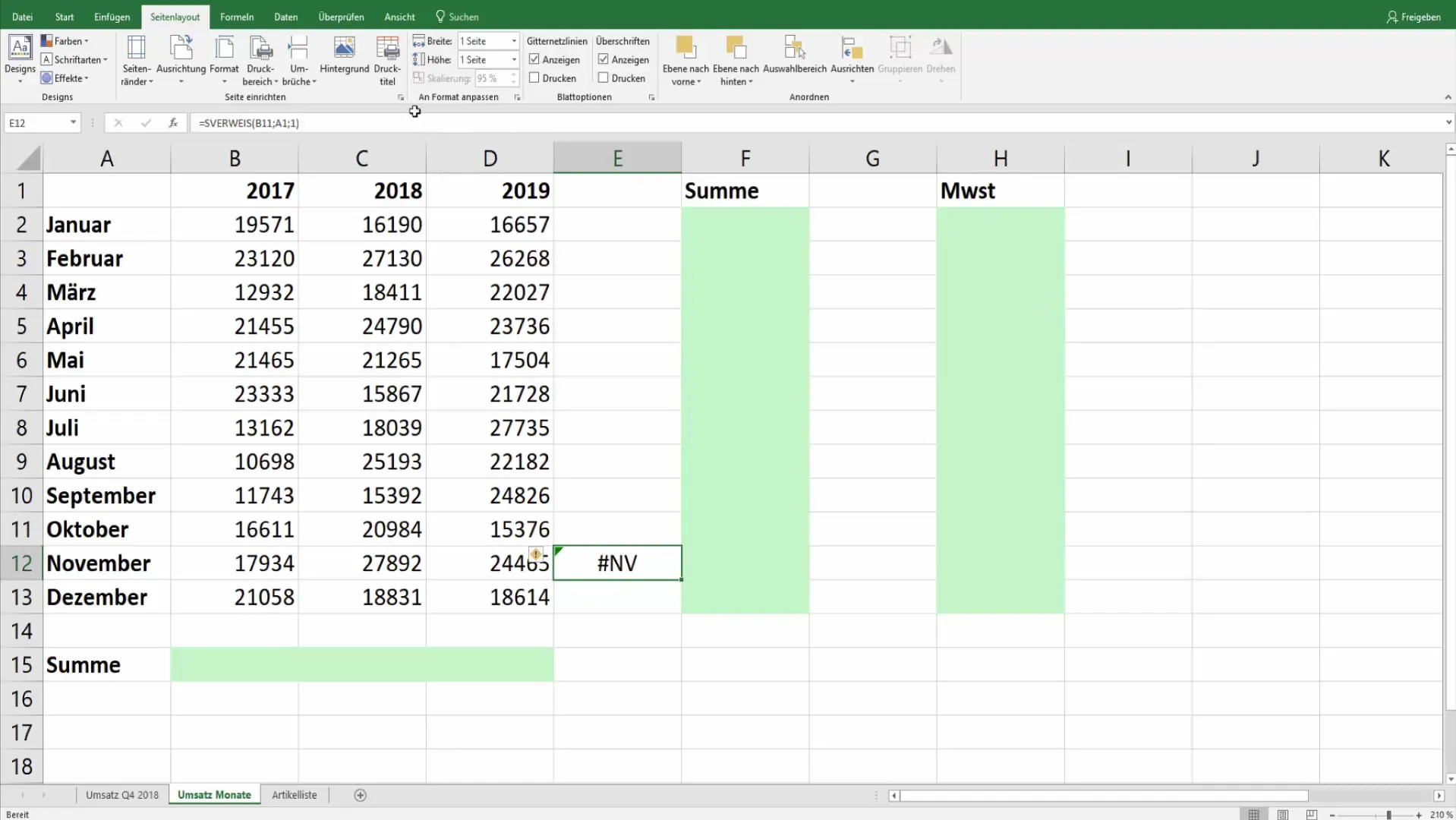
Aprendeu agora como ocultar valores de erro no Excel durante a impressão. Se ainda tiver alguma dúvida, não hesite em colocá-la nos comentários.
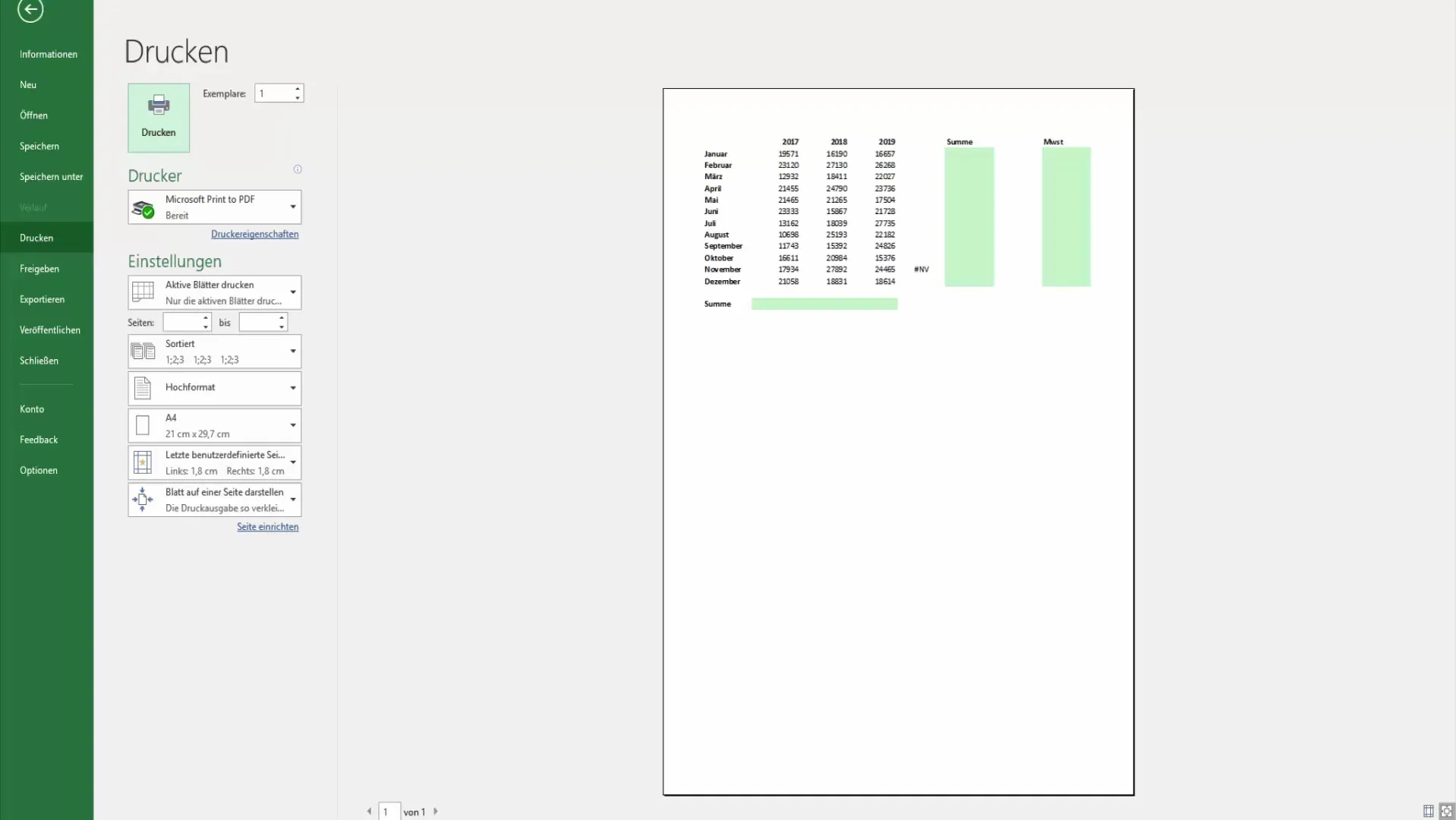
Resumo
Neste guia, aprendeu a ocultar valores de erro como "#NV" no Excel para obter uma visualização de impressão clara e profissional. Ao seguir alguns passos simples no layout da página, pode garantir que as suas apresentações sejam apelativas e sem erros.
Perguntas mais frequentes
Como posso ocultar valores de erro no Excel?Pode definir valores de erro na apresentação da página em "Folha", selecionando-os como "em branco" ou outra representação.
Os valores de erro no próprio ficheiro Excel serão eliminados se os ocultar?Não, os valores de erro permanecem visíveis no ficheiro; simplesmente não são apresentados durante a impressão.
Posso alterar a apresentação dos valores de erro após a impressão?Sim, pode alterar as definições em qualquer altura para tornar os valores de erro novamente visíveis ou apresentá-los de forma diferente.


